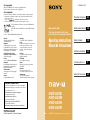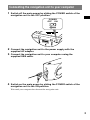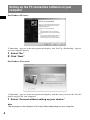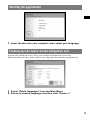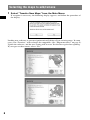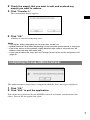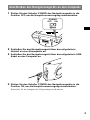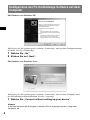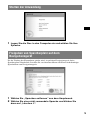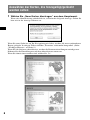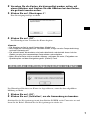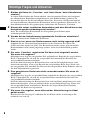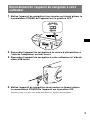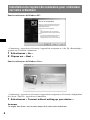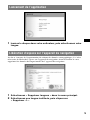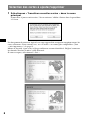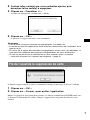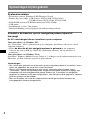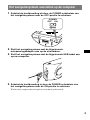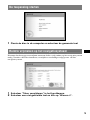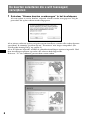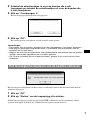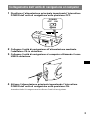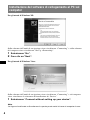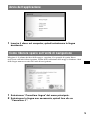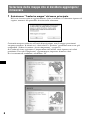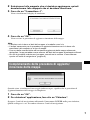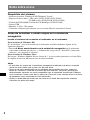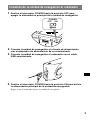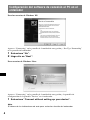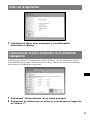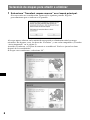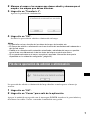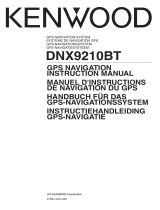Pagina wordt geladen...
Pagina wordt geladen...
Pagina wordt geladen...
Pagina wordt geladen...
Pagina wordt geladen...
Pagina wordt geladen...
Pagina wordt geladen...
Pagina wordt geladen...
Pagina wordt geladen...
Pagina wordt geladen...
Pagina wordt geladen...
Pagina wordt geladen...
Pagina wordt geladen...
Pagina wordt geladen...
Pagina wordt geladen...
Pagina wordt geladen...
Pagina wordt geladen...
Pagina wordt geladen...
Pagina wordt geladen...
Pagina wordt geladen...
Pagina wordt geladen...
Pagina wordt geladen...
Pagina wordt geladen...
Pagina wordt geladen...
Pagina wordt geladen...

SONY NVD-U03E/U03M/U03N/U03R (GB,DE,FR,NL,IT,ES) 4-156-954-11 (1)
2
Opmerkingen bij het gebruik
Systeemvereisten
• Besturingssysteem: Windows® XP/Windows Vista®
• Ruimte op vaste schijf: 1 GB of meer (NVD-U03E, NVD-U03N)
512 MB of meer (NVD-U03R, NVD-U03M)
• DVD-ROM-station (CD-ROM-station voor NVD-U03M)
• USB-poort
• Beeldscherm: 1.024 × 768 punten
• Internetverbinding voor toegang tot de ondersteuningswebsite
Voordat u de kaarten op het navigatiesysteem bijwerkt/
toevoegt
De PC-verbindingssoftware installeren op de computer
Voor gebruikers van Windows XP:
Als "ActiveSync" niet is geïnstalleerd op uw computer, installeert u dit op een van de
volgende manieren:
• Plaats de disc die bij het navigatiesysteem is geleverd in uw computer,
selecteer uw taal en klik op "Install PC connection software" om de software te
installeren.
Voor gebruikers van Windows Vista:
Download "Windows Mobile Device Center 6.1" of hoger van de ondersteuningssite van
Microsoft, als deze software nog niet is geïnstalleerd.
Opmerkingen
• Als u deze disc gebruikt om de kaarten op het navigatiesysteem bij te werken, kunt u
alleen de gegevens die op de disc staan herstellen.
• Sony is niet verantwoordelijk voor enig verlies van persoonlijke inhoud, zoals
"Favorieten", tijdens het updateproces, aangezien bepaalde aspecten mogelijk niet
compatibel zijn met de bijgewerkte inhoud. Noteer uw "Favorieten" en dergelijke
gegevens en bewaar ze op een veilige plaats, voor het geval deze gegevens verloren
gaan als gevolg van de update.
• Stel uw computer zo in dat de slaapstand niet wordt geactiveerd wanneer de
kaartgegevens worden overgebracht.

3
SONY NVD-U03E/U03M/U03N/U03R (GB,DE,FR,NL,IT,ES) 4-156-954-11 (1)
Het navigatiesysteem aansluiten op de computer
1 Schakel de hoofdvoeding uit door de POWER-schakelaar van
het navigatiesysteem naar de OFF-positie te schuiven.
POWER
ONOFF
C
H
G
PO
WE
R
OFF
ON
2 Sluit het navigatiesysteem met de bijgeleverde
netspanningsadapter aan op de stroombron.
3 Sluit het navigatiesysteem met de bijgeleverde USB-kabel aan
op uw computer.
4 Schakel de hoofdvoeding in door de POWER-schakelaar van
het navigatiesysteem naar de ON-positie te schuiven.
Wacht tot de computer het navigatiesysteem heeft gedetecteerd.

SONY NVD-U03E/U03M/U03N/U03R (GB,DE,FR,NL,IT,ES) 4-156-954-11 (1)
4
De PC-verbindingssoftware instellen op de computer
Voor gebruikers van Windows XP:
"Connecting" wordt op het scherm van het navigatiesysteem weergegeven en "Set Up a
Partnership" wordt op het computerscherm weergegeven.
1 Selecteer "No".
2 Klik op "Next".
Voor gebruikers van Windows Vista:
"Connecting" wordt op het scherm van het navigatiesysteem weergegeven en het
instelscherm voor het apparaat wordt op het computerscherm weergegeven.
1 Selecteer "Connect without setting up your device".
Opmerking
De taal in de schermen in deze stap is afhankelijk van de computer.

5
SONY NVD-U03E/U03M/U03N/U03R (GB,DE,FR,NL,IT,ES) 4-156-954-11 (1)
De toepassing starten
1 Plaats de disc in de computer en selecteer de gewenste taal.
Ruimte vrijmaken op het navigatiesysteem
Naarmate het kaartgegevensvolume toeneemt, hebt u vrije ruimte op het navigatiesysteem
nodig. Voordat u de kaart installeert, verwijdert u overbodige taalgegevens van het
navigatiesysteem.
1 Selecteer "Talen verwijderen" in het hoofdmenu.
2 Selecteer een niet-gebruikte taal en klik op "Wissen ".

SONY NVD-U03E/U03M/U03N/U03R (GB,DE,FR,NL,IT,ES) 4-156-954-11 (1)
6
De kaarten selecteren die u wilt toevoegen/
verwijderen
1 Selecteer "Nieuwe kaarten overbrengen" in het hoofdmenu.
Als een update is vereist, kan het volgende scherm worden weergegeven. Volg de
procedure die op het scherm wordt aangegeven.
Als u nieuwe software op het navigatiesysteem installeert, worden alle eerdere kaarten
verwijderd. In sommige gevallen zijn uw "Favorieten" niet langer compatibel. (Zie
"Belangrijke kennisgeving" op pagina 9.)
Als u de software bijwerkt, worden de gebruikersinstellingen opnieuw ingesteld. Geef
deze instellingen opnieuw op nadat u de software hebt bijgewerkt.
Selecteer "Ja" als u akkoord gaat met deze voorwaarden.

7
SONY NVD-U03E/U03M/U03N/U03R (GB,DE,FR,NL,IT,ES) 4-156-954-11 (1)
2 Schakel de selectievakjes in voor de kaarten die u wilt
toevoegen en schakel de selectievakjes uit voor de kaarten die
u wilt verwijderen.
3 Klik op "Overbrengen ".
Het bevestigingsscherm wordt weergegeven.
4 Klik op "OK".
Het toevoegen of verwijderen van de kaarten wordt gestart.
Opmerkingen
• Het scherm kan verschillen, afhankelijk van de kaartgegevens, het model, enzovoort.
• Hoe lang het toevoegen/verwijderen duurt, is afhankelijk van de prestaties van de
computer en het type kaart.
• Wegens de aard van de bijgewerkte, zeer gedetailleerde kaartinhoud kan het gebied
afwijken van de kaartgegevens die nu worden gebruikt.
• Zie "Ruimte vrijmaken op het navigatiesysteem" (pagina 5) als u de kaart niet kunt
selecteren.
Het toevoegen/verwijderen van de kaarten voltooien
Het toevoegen/verwijderen van de kaarten is voltooid wanneer het bovenstaande bericht
wordt weergegeven.
1 Klik op "OK".
2 Klik op "Sluiten" om de toepassing af te sluiten.
Schakel het navigatiesysteem uit met de POWER-schakelaar aan de onderkant van het
systeem en koppel de kabels los. Schakel het navigatiesysteem weer in.

SONY NVD-U03E/U03M/U03N/U03R (GB,DE,FR,NL,IT,ES) 4-156-954-11 (1)
8
Belangrijk - Vraag en antwoord
1 Blijven de gegevens voor "Favorieten" en "Naar huis" behouden nadat
de update is uitgevoerd?
In veel gevallen blijven deze gegevens behouden. Bepaalde gegevens kunnen echter
een foutbericht genereren nadat de kaartgegevens zijn bijgewerkt. In dit geval moet u
de betreffende "Favorieten" verwijderen en deze opnieuw registreren met de herziene
kaartgegevens die zijn geïnstalleerd. Voordat u het navigatiesysteem bijwerkt, kunt u
het beste alle "Favorieten" noteren en deze op een veilige plaats bewaren.
2 Kunnen de vorige kaartgegevens worden hersteld nadat het
navigatiesysteem is bijgewerkt?
De fabrieksinstellingen voor de standaardkaart van het navigatiesysteem kunnen niet
worden hersteld.
3 Worden er functies bijgewerkt tijdens het updateproces?
Er worden geen functies bijgewerkt.
4 Wat moet ik doen als een routenummer niet correct wordt
weergegeven?
Schakel het systeem uit (OFF) met de aan/uit-schakelaar aan de onderkant van het
systeem en schakel het vervolgens weer in (ON). De kaartgegevens worden opnieuw
gelezen en het routenummer moet correct worden weergegeven, mits het niet onlangs
is gewijzigd.
5 Ik kan een bestemming die in "Favorieten" is geregistreerd, niet
instellen. Wat moet ik doen?
U hebt mogelijk een bestemming geselecteerd die buiten het bereik van de
geselecteerde kaart valt. Controleer of de geselecteerde bestemming zich binnen het
bereik van de geselecteerde kaart bevindt.
Het is mogelijk dat de bestemming zelfs niet kan worden ingesteld als deze zich
binnen het bereik van de geselecteerde kaart bevindt, omdat de kaartgegevens
zijn bijgewerkt. Als de geselecteerde bestemming zich binnen het bereik van de
geselecteerde kaart bevindt, moet u het bestemmingspunt nogmaals registreren.
6 Ik kan een opgeslagen route niet gebruiken. Wat moet ik doen?
U hebt mogelijk een route geselecteerd die buiten het bereik van de geselecteerde
kaart valt. Controleer of de geselecteerde route zich binnen het bereik van de
geselecteerde kaart bevindt.
Het is mogelijk dat de route niet langer is ingesteld binnen het bereik van de
geselecteerde kaart, omdat de kaartgegevens zijn bijgewerkt. Als de geselecteerde
route zich binnen het bereik van de geselecteerde kaart bevindt, moet u de route
nogmaals registreren.
7 Wat moet ik doen als een kabel losraakt tijdens het uitvoeren van de
update?
Annuleer de update, sluit de kabel opnieuw aan en begin opnieuw.

9
SONY NVD-U03E/U03M/U03N/U03R (GB,DE,FR,NL,IT,ES) 4-156-954-11 (1)
Belangrijke kennisgeving
Informatie over de gegevens bij "Favorieten"
• U kunt het beste de adressen van belangrijke gegevens bij "Favorieten" noteren voordat
u de installatie start.
U kunt de adressen op de volgende manier controleren.
1 Raak in het hoofdmenu "Nieuwe bestemming"
"Routeplanning" aan.
2 Raak
"Favorieten" aan.
3 Selecteer het gewenste item.
4 Raak
aan.
Het adres wordt weergegeven.
• Nadat u de nieuwe kaartgegevens hebt geïnstalleerd, wordt het onderstaande bericht
wellicht weergegeven als u de bestemmingen selecteert bij "Favorieten", "Naar huis" of
"Laatste bestemmingen" die zijn geregistreerd voor de installatie.
"De geselecteerde bestemming valt buiten het bereik van de geselecteerde kaart.
Selecteer een andere kaart of een andere bestemming."
Dit komt doordat de indeling van de kaartgegevens is vernieuwd en de regio wordt
opgesplitst omdat de gegevenscapaciteit is uitgebreid.
Controleer of de geselecteerde bestemming zich binnen het bereik van de geselecteerde
kaart bevindt.
Als dit het geval is, verwijdert u de bestemming en registreert u deze opnieuw om de
bestemming te kunnen gebruiken.
Pagina wordt geladen...
Pagina wordt geladen...
Pagina wordt geladen...
Pagina wordt geladen...
Pagina wordt geladen...
Pagina wordt geladen...
Pagina wordt geladen...
Pagina wordt geladen...
Pagina wordt geladen...
Pagina wordt geladen...
Pagina wordt geladen...
Pagina wordt geladen...
Pagina wordt geladen...
Pagina wordt geladen...
Pagina wordt geladen...
Pagina wordt geladen...
Pagina wordt geladen...
Pagina wordt geladen...
Documenttranscriptie
Opmerkingen bij het gebruik Systeemvereisten • Besturingssysteem: Windows® XP/Windows Vista® • Ruimte op vaste schijf: 1 GB of meer (NVD-U03E, NVD-U03N) 512 MB of meer (NVD-U03R, NVD-U03M) • DVD-ROM-station (CD-ROM-station voor NVD-U03M) • USB-poort • Beeldscherm: 1.024 × 768 punten • Internetverbinding voor toegang tot de ondersteuningswebsite Voordat u de kaarten op het navigatiesysteem bijwerkt/ toevoegt De PC-verbindingssoftware installeren op de computer Voor gebruikers van Windows XP: Als "ActiveSync" niet is geïnstalleerd op uw computer, installeert u dit op een van de volgende manieren: • Plaats de disc die bij het navigatiesysteem is geleverd in uw computer, selecteer uw taal en klik op "Install PC connection software" om de software te installeren. Voor gebruikers van Windows Vista: Download "Windows Mobile Device Center 6.1" of hoger van de ondersteuningssite van Microsoft, als deze software nog niet is geïnstalleerd. Opmerkingen • Als u deze disc gebruikt om de kaarten op het navigatiesysteem bij te werken, kunt u alleen de gegevens die op de disc staan herstellen. • Sony is niet verantwoordelijk voor enig verlies van persoonlijke inhoud, zoals "Favorieten", tijdens het updateproces, aangezien bepaalde aspecten mogelijk niet compatibel zijn met de bijgewerkte inhoud. Noteer uw "Favorieten" en dergelijke gegevens en bewaar ze op een veilige plaats, voor het geval deze gegevens verloren gaan als gevolg van de update. • Stel uw computer zo in dat de slaapstand niet wordt geactiveerd wanneer de kaartgegevens worden overgebracht. 2 Het navigatiesysteem aansluiten op de computer 1 Schakel de hoofdvoeding uit door de POWER-schakelaar van het navigatiesysteem naar de OFF-positie te schuiven. POWER OFF ON CHG POW OFF ER ON 2 Sluit het navigatiesysteem met de bijgeleverde netspanningsadapter aan op de stroombron. 3 Sluit het navigatiesysteem met de bijgeleverde USB-kabel aan op uw computer. 4 Schakel de hoofdvoeding in door de POWER-schakelaar van het navigatiesysteem naar de ON-positie te schuiven. Wacht tot de computer het navigatiesysteem heeft gedetecteerd. 3 De PC-verbindingssoftware instellen op de computer Voor gebruikers van Windows XP: "Connecting" wordt op het scherm van het navigatiesysteem weergegeven en "Set Up a Partnership" wordt op het computerscherm weergegeven. 1 Selecteer "No". 2 Klik op "Next". Voor gebruikers van Windows Vista: "Connecting" wordt op het scherm van het navigatiesysteem weergegeven en het instelscherm voor het apparaat wordt op het computerscherm weergegeven. 1 Selecteer "Connect without setting up your device". Opmerking De taal in de schermen in deze stap is afhankelijk van de computer. 4 De toepassing starten 1 Plaats de disc in de computer en selecteer de gewenste taal. Ruimte vrijmaken op het navigatiesysteem Naarmate het kaartgegevensvolume toeneemt, hebt u vrije ruimte op het navigatiesysteem nodig. Voordat u de kaart installeert, verwijdert u overbodige taalgegevens van het navigatiesysteem. 1 Selecteer "Talen verwijderen" in het hoofdmenu. 2 Selecteer een niet-gebruikte taal en klik op "Wissen ". 5 De kaarten selecteren die u wilt toevoegen/ verwijderen 1 Selecteer "Nieuwe kaarten overbrengen" in het hoofdmenu. Als een update is vereist, kan het volgende scherm worden weergegeven. Volg de procedure die op het scherm wordt aangegeven. Als u nieuwe software op het navigatiesysteem installeert, worden alle eerdere kaarten verwijderd. In sommige gevallen zijn uw "Favorieten" niet langer compatibel. (Zie "Belangrijke kennisgeving" op pagina 9.) Als u de software bijwerkt, worden de gebruikersinstellingen opnieuw ingesteld. Geef deze instellingen opnieuw op nadat u de software hebt bijgewerkt. Selecteer "Ja" als u akkoord gaat met deze voorwaarden. 6 2 Schakel de selectievakjes in voor de kaarten die u wilt 3 toevoegen en schakel de selectievakjes uit voor de kaarten die u wilt verwijderen. Klik op "Overbrengen ". Het bevestigingsscherm wordt weergegeven. 4 Klik op "OK". Het toevoegen of verwijderen van de kaarten wordt gestart. Opmerkingen • Het scherm kan verschillen, afhankelijk van de kaartgegevens, het model, enzovoort. • Hoe lang het toevoegen/verwijderen duurt, is afhankelijk van de prestaties van de computer en het type kaart. • Wegens de aard van de bijgewerkte, zeer gedetailleerde kaartinhoud kan het gebied afwijken van de kaartgegevens die nu worden gebruikt. • Zie "Ruimte vrijmaken op het navigatiesysteem" (pagina 5) als u de kaart niet kunt selecteren. Het toevoegen/verwijderen van de kaarten voltooien Het toevoegen/verwijderen van de kaarten is voltooid wanneer het bovenstaande bericht wordt weergegeven. 1 Klik op "OK". 2 Klik op "Sluiten" om de toepassing af te sluiten. Schakel het navigatiesysteem uit met de POWER-schakelaar aan de onderkant van het systeem en koppel de kabels los. Schakel het navigatiesysteem weer in. 7 Belangrijk - Vraag en antwoord 8 1 Blijven de gegevens voor "Favorieten" en "Naar huis" behouden nadat de update is uitgevoerd? In veel gevallen blijven deze gegevens behouden. Bepaalde gegevens kunnen echter een foutbericht genereren nadat de kaartgegevens zijn bijgewerkt. In dit geval moet u de betreffende "Favorieten" verwijderen en deze opnieuw registreren met de herziene kaartgegevens die zijn geïnstalleerd. Voordat u het navigatiesysteem bijwerkt, kunt u het beste alle "Favorieten" noteren en deze op een veilige plaats bewaren. 2 Kunnen de vorige kaartgegevens worden hersteld nadat het navigatiesysteem is bijgewerkt? De fabrieksinstellingen voor de standaardkaart van het navigatiesysteem kunnen niet worden hersteld. 3 Worden er functies bijgewerkt tijdens het updateproces? Er worden geen functies bijgewerkt. 4 Wat moet ik doen als een routenummer niet correct wordt weergegeven? Schakel het systeem uit (OFF) met de aan/uit-schakelaar aan de onderkant van het systeem en schakel het vervolgens weer in (ON). De kaartgegevens worden opnieuw gelezen en het routenummer moet correct worden weergegeven, mits het niet onlangs is gewijzigd. 5 Ik kan een bestemming die in "Favorieten" is geregistreerd, niet instellen. Wat moet ik doen? U hebt mogelijk een bestemming geselecteerd die buiten het bereik van de geselecteerde kaart valt. Controleer of de geselecteerde bestemming zich binnen het bereik van de geselecteerde kaart bevindt. Het is mogelijk dat de bestemming zelfs niet kan worden ingesteld als deze zich binnen het bereik van de geselecteerde kaart bevindt, omdat de kaartgegevens zijn bijgewerkt. Als de geselecteerde bestemming zich binnen het bereik van de geselecteerde kaart bevindt, moet u het bestemmingspunt nogmaals registreren. 6 Ik kan een opgeslagen route niet gebruiken. Wat moet ik doen? U hebt mogelijk een route geselecteerd die buiten het bereik van de geselecteerde kaart valt. Controleer of de geselecteerde route zich binnen het bereik van de geselecteerde kaart bevindt. Het is mogelijk dat de route niet langer is ingesteld binnen het bereik van de geselecteerde kaart, omdat de kaartgegevens zijn bijgewerkt. Als de geselecteerde route zich binnen het bereik van de geselecteerde kaart bevindt, moet u de route nogmaals registreren. 7 Wat moet ik doen als een kabel losraakt tijdens het uitvoeren van de update? Annuleer de update, sluit de kabel opnieuw aan en begin opnieuw. Belangrijke kennisgeving Informatie over de gegevens bij "Favorieten" • U kunt het beste de adressen van belangrijke gegevens bij "Favorieten" noteren voordat u de installatie start. U kunt de adressen op de volgende manier controleren. 1 Raak in het hoofdmenu "Nieuwe bestemming" "Routeplanning" aan. 2 Raak "Favorieten" aan. 3 Selecteer het gewenste item. 4 Raak aan. Het adres wordt weergegeven. • Nadat u de nieuwe kaartgegevens hebt geïnstalleerd, wordt het onderstaande bericht wellicht weergegeven als u de bestemmingen selecteert bij "Favorieten", "Naar huis" of "Laatste bestemmingen" die zijn geregistreerd voor de installatie. "De geselecteerde bestemming valt buiten het bereik van de geselecteerde kaart. Selecteer een andere kaart of een andere bestemming." Dit komt doordat de indeling van de kaartgegevens is vernieuwd en de regio wordt opgesplitst omdat de gegevenscapaciteit is uitgebreid. Controleer of de geselecteerde bestemming zich binnen het bereik van de geselecteerde kaart bevindt. Als dit het geval is, verwijdert u de bestemming en registreert u deze opnieuw om de bestemming te kunnen gebruiken. 9-
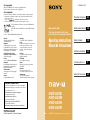 1
1
-
 2
2
-
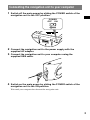 3
3
-
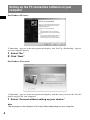 4
4
-
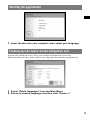 5
5
-
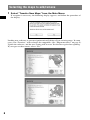 6
6
-
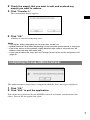 7
7
-
 8
8
-
 9
9
-
 10
10
-
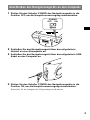 11
11
-
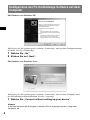 12
12
-
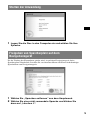 13
13
-
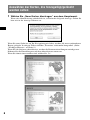 14
14
-
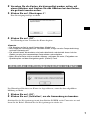 15
15
-
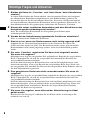 16
16
-
 17
17
-
 18
18
-
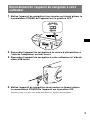 19
19
-
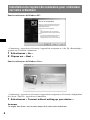 20
20
-
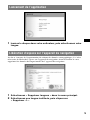 21
21
-
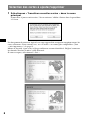 22
22
-
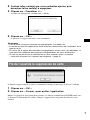 23
23
-
 24
24
-
 25
25
-
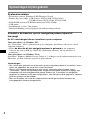 26
26
-
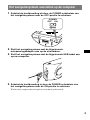 27
27
-
 28
28
-
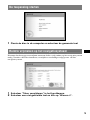 29
29
-
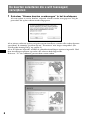 30
30
-
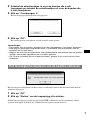 31
31
-
 32
32
-
 33
33
-
 34
34
-
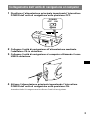 35
35
-
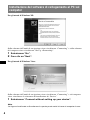 36
36
-
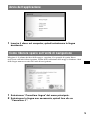 37
37
-
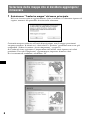 38
38
-
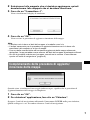 39
39
-
 40
40
-
 41
41
-
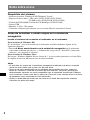 42
42
-
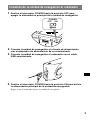 43
43
-
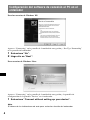 44
44
-
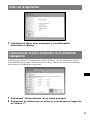 45
45
-
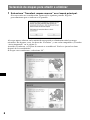 46
46
-
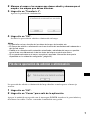 47
47
-
 48
48
-
 49
49
-
 50
50
-
 51
51
in andere talen
- English: Sony NVD-U03N User manual
- italiano: Sony NVD-U03N Manuale utente
- français: Sony NVD-U03N Manuel utilisateur
- español: Sony NVD-U03N Manual de usuario
- Deutsch: Sony NVD-U03N Benutzerhandbuch